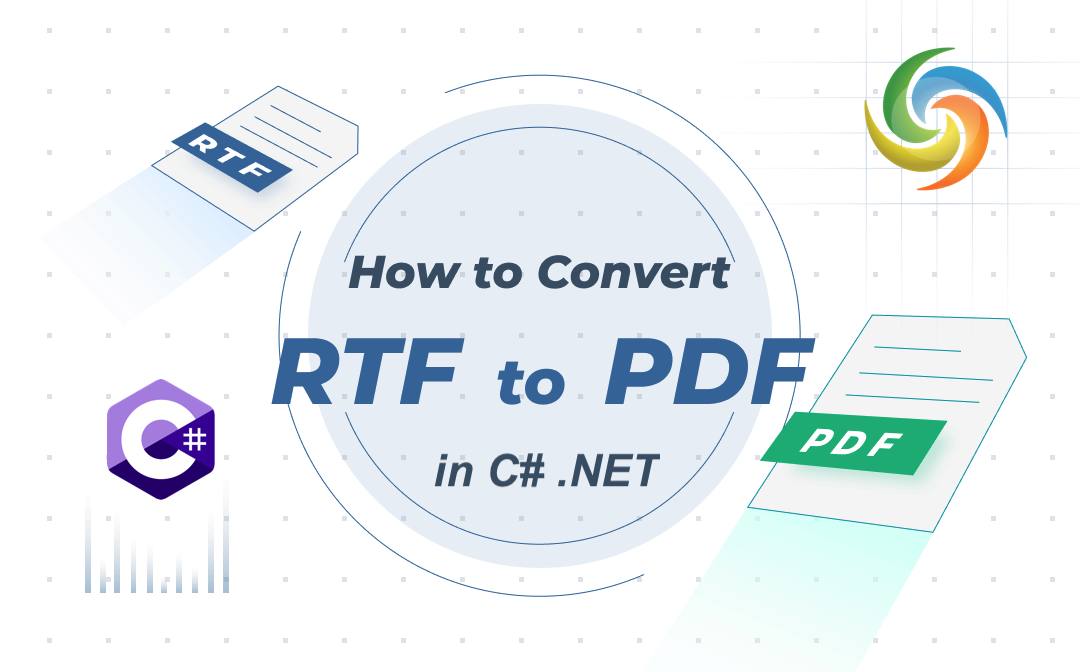
RTF to PDF დოკუმენტის კონვერტაცია C# .NET გამოყენებით
მდიდარი ტექსტის ფორმატი (RTF) არის ფართოდ გამოყენებული ფაილის ფორმატი დოკუმენტების შესაქმნელად, რომლებიც შეიცავს მდიდარ ტექსტს, სურათებს და სხვა ფორმატირების ელემენტებს. თუმცა, ზოგიერთ შემთხვევაში, შეიძლება დაგჭირდეთ თქვენი RTF დოკუმენტების გარდაქმნა [PDF]-ზე (https://docs.fileformat.com/pdf/), ან დაარქივების, ბეჭდვის ან გაზიარების მიზნით. PDF არის ფაილის პოპულარული ფორმატი, რომელიც ფართოდ არის მიღებული სხვადასხვა პლატფორმებსა და მოწყობილობებში, რაც მას იდეალურ არჩევანს ხდის დოკუმენტის კონვერტაციისთვის. ამ სტატიაში ჩვენ შევისწავლით მიზეზებს, რის გამოც შეიძლება დაგჭირდეთ RTF-ის PDF-ში გადაყვანა და გაჩვენებთ, თუ როგორ უნდა შეასრულოთ კონვერტაციის პროცესი .NET Cloud SDK-ის გამოყენებით. მიუხედავად იმისა, ხართ დეველოპერი, რომელიც ცდილობს კონვერტაციის პროცესის ავტომატიზირებას, თუ არატექნიკური მომხმარებელი, რომელსაც სჭირდება რამდენიმე დოკუმენტის კონვერტაცია, ეს სტატია თქვენთვისაა.
- RTF to PDF დოკუმენტის კონვერტაციის API
- RTF PDF-ში გადამყვანი ონლაინ C#-ის გამოყენებით
- გადააკეთეთ მდიდარი ტექსტური დოკუმენტი PDF-ზე cURL ბრძანებების გამოყენებით
RTF to PDF დოკუმენტის კონვერტაციის API
ამ მიზნით ასევე ხელმისაწვდომია ღრუბელზე დაფუძნებული რამდენიმე სერვისი და API. თუმცა, Aspose.Words Cloud for .NET, რომელიც უზრუნველყოფს მარტივ და ეფექტურ გზას RTF ფაილების PDF-ში გადასაყვანად.
ეს არის REST API, რომელიც ადვილად შეიძლება იყოს ინტეგრირებული თქვენს .NET აპლიკაციებში Word დოკუმენტებზე სხვადასხვა ოპერაციების შესასრულებლად, მათ შორის ტექსტის შექმნა, რედაქტირება, კონვერტაცია და მანიპულირება. თავისი ძლიერი ფუნქციებითა და ყოვლისმომცველი დოკუმენტაციით, Aspose.Words Cloud SDK .NET-ისთვის შესანიშნავი არჩევანია დეველოპერებისთვის, რომლებიც ეძებენ RTF-ში PDF-ში გადაყვანის პროცესის ავტომატიზირებას. ამიტომ გთხოვთ მოძებნოთ Aspose.Words-Cloud NuGet პაკეტების მენეჯერში და დააწკაპუნეთ ღილაკზე პაკეტის დამატება, რათა დაამატოთ SDK-ის მითითება .NET პროექტში. მეორეც, მიიღეთ თქვენი კლიენტის სერთიფიკატები Cloud dashboard-დან.
უბრალოდ დარეგისტრირდით, თუ არ გაქვთ არსებული ანგარიში Cloud-ის დაფაზე.
RTF PDF-ში გადამყვანი ონლაინ C#-ის გამოყენებით
ეს განყოფილება განმარტავს ეტაპებს და დაკავშირებულ დეტალებს, თუ როგორ უნდა განვავითაროთ RTF to PDF კონვერტორი ონლაინ C# .NET-ის გამოყენებით.
// სრული მაგალითებისა და მონაცემთა ფაილებისთვის, გთხოვთ, ეწვიოთ
https://github.com/aspose-words-cloud/aspose-words-cloud-dotnet
// მიიღეთ კლიენტის სერთიფიკატები https://dashboard.aspose.cloud/-დან
string clientSecret = "4d84d5f6584160cbd91dba1fe145db14";
string clientID = "bb959721-5780-4be6-be35-ff5c3a6aa4a2";
// შექმენით კონფიგურაციის ობიექტი ClinetID და Client Secret დეტალების გამოყენებით
var config = new Aspose.Words.Cloud.Sdk.Configuration { ClientId = clientID, ClientSecret = clientSecret };
// WordsApi ინსტანციის ინიციალიზაცია
var wordsApi = new WordsApi(config);
// Word დოკუმენტის შეყვანა
string inputFile = "file-sample.rtf";
string format = "PDF";
string resultant = "output.pdf";
try
{
// ჩატვირთეთ ფაილი ადგილობრივი დისკიდან
using (var file = System.IO.File.OpenRead(inputFile))
{
var uploadFileRequest = new UploadFileRequest(file, inputFile);
// ატვირთეთ ფაილი ღრუბლოვან საცავში
wordsApi.UploadFile(uploadFileRequest);
}
// შექმენით DocumentWithFormat მოთხოვნის ობიექტი
var response = new GetDocumentWithFormatRequest(inputFile, format,outPath: resultant);
// დოკუმენტის ოპერაციის გააქტიურება
wordsApi.GetDocumentWithFormat(response);
// წარმატებული შეტყობინების დაბეჭდვა, თუ კონვერტაცია წარმატებულია
if (response != null && response.Equals("OK"))
{
Console.WriteLine("RFT to PDF conversion successfull !");
Console.ReadKey();
}
}catch (Exception ex)
{
Console.WriteLine("error:" + ex.Message + "\n" + ex.StackTrace);
}
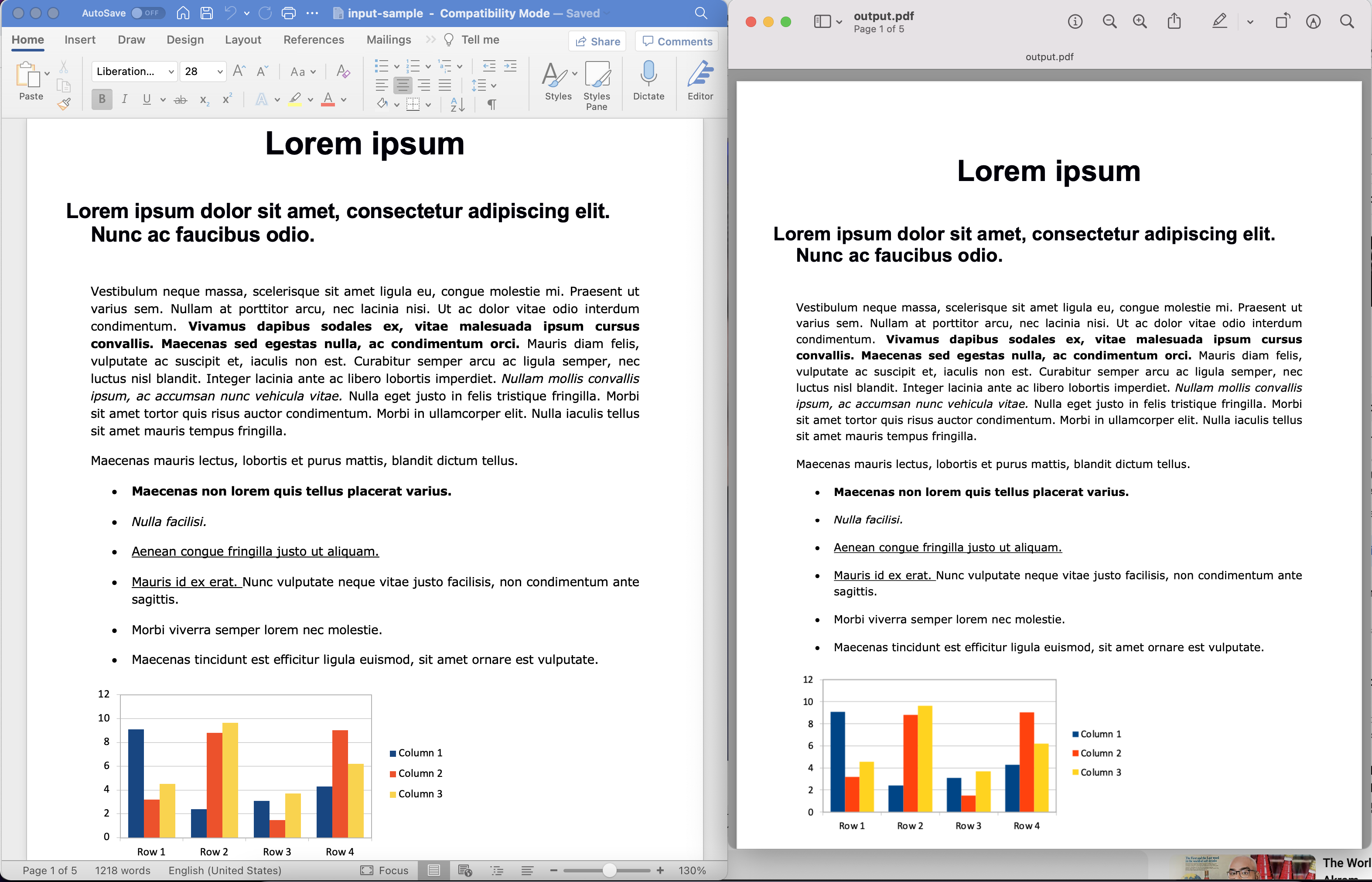
სურათი: - RTF to PDF დოკუმენტის გადახედვა.
მოდით განვავითაროთ გაგება კონვერტაციის კოდის ფრაგმენტის შესახებ.
var config = new Configuration { ClientId = clientID, ClientSecret = clientSecret };
var wordsApi = new WordsApi(config);
შექმენით Configuration-ის და WordsApi მაგალითების ობიექტი, სადაც კლიენტის რწმუნებათა სიგელები გამოიყენება არგუმენტებად.
var response = new GetDocumentWithFormatRequest(inputFile, format: format, outPath: resultant);
შექმენით GetDocumentWithFormat ობიექტის ეგზემპლარი, სადაც არგუმენტებად მივაწოდებთ RTF სახელს, შედეგიან ფორმატს, როგორც PDF და შედეგიანი PDF დოკუმენტის სახელს.
wordsApi.GetDocumentWithFormat(response);
ახლა, მოვუწოდებთ ამ მეთოდს RFT-ში PDF-ში გადაყვანის ოპერაციის ინიციალიზაციისთვის. შედეგად მიღებული PDF შემდეგ ინახება ღრუბლოვან საცავში.
თუ გამოვტოვებთ outPath არგუმენტს, შედეგი PDF დაბრუნდება პასუხების ნაკადში.
ზემოხსენებულ მაგალითში გამოყენებული შეყვანის RFT ფაილის ჩამოტვირთვა შესაძლებელია [input-sample.rft]-დან (images/input-sample.rft).
გადააკეთეთ მდიდარი ტექსტური დოკუმენტი PDF-ზე cURL ბრძანებების გამოყენებით
RTF PDF-ზე გადაყვანის კიდევ ერთი გზაა cURL ბრძანებების გამოყენებით. cURL არის ბრძანების ხაზის ინსტრუმენტი, რომელიც საშუალებას გაძლევთ გადაიტანოთ მონაცემები სერვერებიდან და სერვერებზე სხვადასხვა პროტოკოლების გამოყენებით, მათ შორის HTTP, FTP და SMTP. cURL-ით, თქვენ შეგიძლიათ მარტივად გადაიყვანოთ RTF ფაილები PDF-ში API-ის მოთხოვნით ონლაინ RTF-ზე PDF გადამყვან სერვისებზე.
ამ სტატიაში ჩვენ გაჩვენებთ, თუ როგორ გამოიყენოთ cURL ბრძანებები RTF PDF-ზე გადასაყვანად, გთავაზობთ ნაბიჯ-ნაბიჯ სახელმძღვანელოს, რომელიც მოიცავს ღირებულ ინფორმაციას ონლაინ RTF-დან PDF-ის გადამყვან სერვისებზე, როგორ უნდა მოხდეს მათი API-ებით ავთენტიფიკაცია და როგორ. კონვერტაციის პროცესის შესასრულებლად cURL ბრძანებების გამოყენებით.
ასე რომ, პირველი ნაბიჯი არის JWT წვდომის ნიშნის გენერირება (კლიენტის სერთიფიკატებზე დაყრდნობით) შემდეგი ბრძანების გამოყენებით:
curl -v "https://api.aspose.cloud/connect/token" \
-X POST \
-d "grant_type=client_credentials&client_id=bb959721-5780-4be6-be35-ff5c3a6aa4a2&client_secret=4d84d5f6584160cbd91dba1fe145db14" \
-H "Content-Type: application/x-www-form-urlencoded" \
-H "Accept: application/json"
მას შემდეგ, რაც ჩვენ გვაქვს accessToken, გთხოვთ შეასრულოთ შემდეგი ბრძანება, რომელიც იტვირთება შეყვანის RFT დოკუმენტი ღრუბლოვანი საცავიდან და გარდაქმნის მას PDF ფორმატში. შედეგად მიღებული PDF ასევე ინახება ღრუბლოვან საცავში.
curl -v "https://api.aspose.cloud/v4.0/words/{inputFile}?format=PDF&outPath={resultantFile}" \
-X GET \
-H "accept: application/octet-stream" \
-H "Authorization: Bearer {accessToken}"
ჩაანაცვლეთ
{inputFile}შეყვანილი RFT დოკუმენტის სახელით, რომელიც იმყოფება Cloud საცავში,{accessToken}ზემოთ გენერირებული JWT წვდომის ჟეტონით და{resultantFile}სახელით/გზა შედეგი PDF ფაილისკენ.
დასკვნა
RTF-ის PDF-ზე გადაყვანა ჩვეულებრივი მოთხოვნაა ბევრი მომხმარებლისთვის და ამ მიზნის მისაღწევად რამდენიმე გზა არსებობს, მათ შორის C# .NET, ღრუბელზე დაფუძნებული სერვისების და cURL ბრძანებების გამოყენება. ამ სტატიაში ჩვენ გამოვიკვლიეთ სხვადასხვა მიდგომები RTF-ზე PDF-ში გადაქცევასთან დაკავშირებით, გთავაზობთ ყოვლისმომცველ სახელმძღვანელოს, რომელიც მოიცავს ნაბიჯ-ნაბიჯ ინსტრუქციებს და ღირებულ ინფორმაციას. მიუხედავად იმისა, ხართ დეველოპერი, რომელიც ეძებს კონვერტაციის პროცესის ავტომატიზაციას, თუ არატექნიკური მომხმარებელი, რომელსაც სჭირდება რამდენიმე დოკუმენტის კონვერტაცია, ეს სტატია გთავაზობთ გადაწყვეტილებების მთელ რიგს, რომლებიც დააკმაყოფილებს თქვენს საჭიროებებს.
გამოსადეგი ბმულები
დაკავშირებული სტატიები
გთხოვთ ეწვიოთ შემდეგ ბმულებს მეტი ინფორმაციისთვის: